En esta guía vamos a explicar qué tienes que hacer para comenzar a trabajar con el programa de Contabilidad de myGESTIÓN.
1. Dígitos de las subcuentas contables inicio
Es importante tener en cuenta el número de dígitos que se utilizarán en las subcuentas contables. Desde "Configuración>>Personalizar myGESTIÓN" indicamos el número de dígitos en el campo Longitud de las subcuentas contables.
Por ejemplo, si comenzamos a registrar las subcuentas de clientes y proveedores sin haber creado el ejercicio contable con una longitud de 9 dígitos y en el ejercicio indicamos que los dígitos sean 7, se pueden provocar errores al crear el ejercicio.
2. Crear ejercicio contable inicio
Creamos un ejercicio desde el menú principal "Contabilidad>>Ejercicios" y pinchamos en el botón ![]() . Es importante que el número de dígitos coincida con los valores indicados por defecto en "Configuración>>Personalizar myGESTIÓN".
. Es importante que el número de dígitos coincida con los valores indicados por defecto en "Configuración>>Personalizar myGESTIÓN".
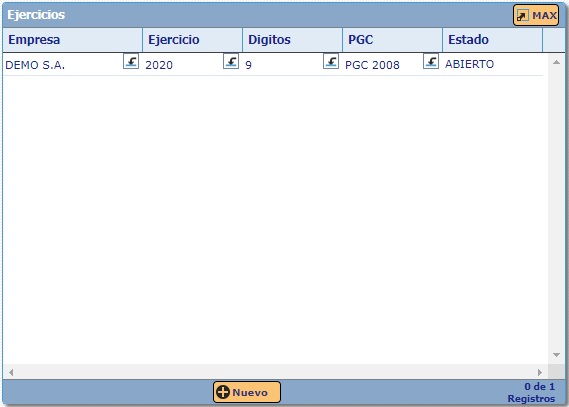
3. Creación/importación de subcuentas contables inicio
Aquí tenemos dos opciones: creación manual de subcuentas o carga de las subcuentas a través de las importaciones.
-
- Manual: acceso desde "Contabilidad>>Financiera>>Subcuentas". Iremos añadiendo las subcuentas contables una por una.
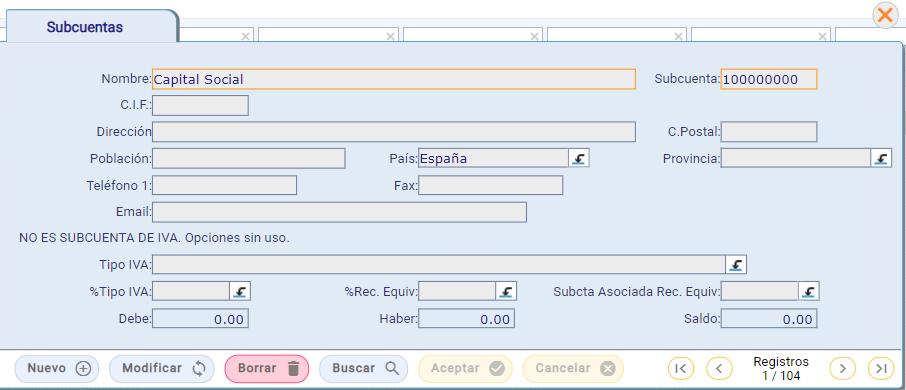
- Importación: accedemos a la zona de importación de los datos contables en "Configuración>>Importaciones>>Desde Excel" y vamos a la pestaña de Contabilidad. Descargamos la plantilla de Importación de subcuentas, la rellenamos y la cargamos.
- Manual: acceso desde "Contabilidad>>Financiera>>Subcuentas". Iremos añadiendo las subcuentas contables una por una.
Subcuentas contables de IVA
Al rellenar este tipo de subcuentas es aconsejable rellenar los campos de la zona inferior: Tipo IVA, y % Tipo IVA.
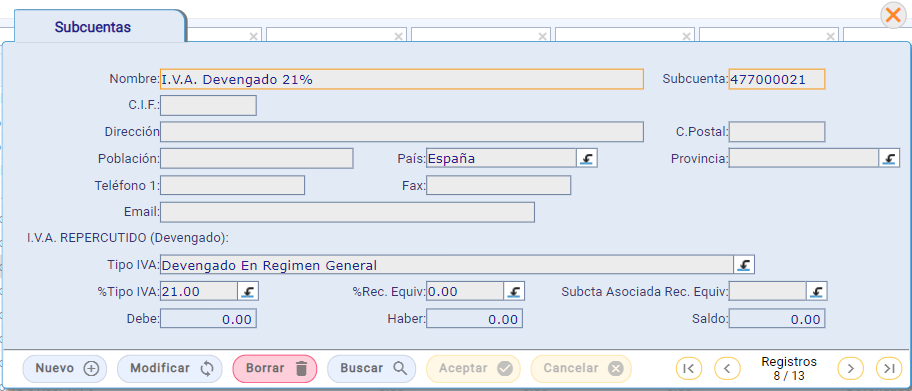
4. Empezar desde 0 ó importar contabilidad anterior inicio
Tras realizar los 3 pasos anteriores, ya tenemos todo configurado para empezar a registrar asientos:
- Empezar desde 0: si no tenemos contabilidad anterior, comenzaremos registrando el asiento de apertura. Para aprender a crear asientos consulta esta guía.
- Importar contabilidad: para importar los asientos nos dirigimos a "Configuración>>Importaciones>>Desde Excel", vamos a la pestaña de Contabilidad y seleccionamos la opción de Importación diario.
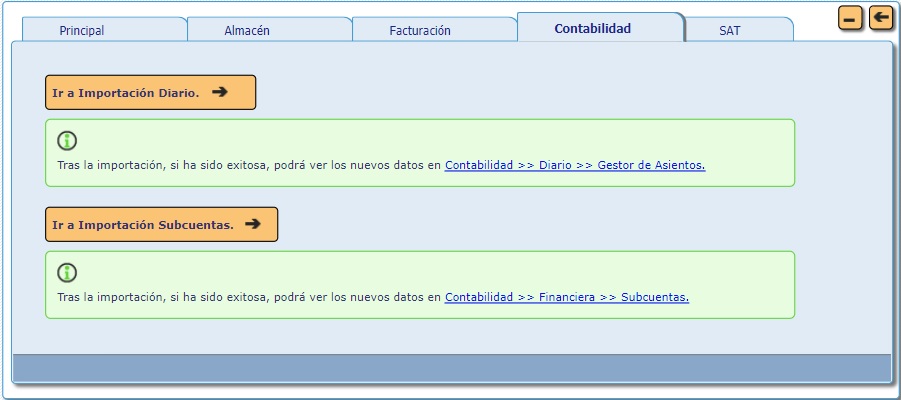
- Importación desde Contaplus: si vienes de ContaPlus puedes importar todos los datos de forma directa desde "Configuración>>Importaciones>>Desde Contaplus". Visita la guía de importación desde Contaplus.
- Importación desde Sage 50 Cloud: si vienes de Sage 50c te importamos todos los datos de forma directa. Visita la guía de importación desde Sage 50c cloud para más información.
**Sage 50 Cloud y ContaPlus son marcas registradas propiedad del Grupo Sage SP.
Guías relacionadas
Sigue aprendiendo cómo sacarle el máximo partido al software de myGESTIÓN con la lectura de estos manuales:






4 comentarios en - Configuración inicial del módulo de Contabilidad
Buenos días, llevo poco en la empresa y no sé realmente cómo funciona el programa. ¿Podría acceder a la prueba de 15 días para ver cómo funciona el paquete de contabilidad y no tener que hacer "prueba-error" en un ejercicio real?
¡Hola, Dominica!
Sí, así es. Puedes registrarte en la prueba desde https://www.mygestion.com/prueba-software-online
Durante el registro, debes añadir que quieres probar la Extensión/módulo de Contabilidad y hacer las pruebas pertinentes.
¡Un saludo! 🙂
Hola
me sale este error:
ERROR: No se ha encontrado subcuenta 477 al 21% y régimen de IVA Adquisición Intracomunitaria de SERVICIOS
Cómo se solventa?
¡Hola, Claudia!
En esta guía lo explicamos paso a paso: https://www.facturandoenlanube.com/facturas-asientos-intracomunitarios
Si no consigues hacerlo, llámanos al 91 630 05 51.
¡Un saludo y feliz semana santa!